Corrigir O computador foi reiniciado inesperadamente ou encontrou um erro inesperado
Se você estiver atualizando ou instalando o Windows, é provável que esteja enfrentando O computador foi reiniciado inesperadamente ou encontrou um erro inesperado. Não importa o que você faça, você não pode prosseguir com a instalação e fica preso em um loop infinito. Sempre que você reiniciar seu PC, você verá novamente esse erro, e é por isso que é importante corrigir esse problema.
O erro é algo assim:(The error is something like this:)
The computer restarted unexpectedly or encountered an unexpected
error. Windows installation cannot proceed. To install Windows, click
“OK” to restart the computer, and then restart the installation.

Não há nenhuma causa específica para o motivo pelo qual você está enfrentando esse problema, mas Registro(Registry) corrompido , arquivos do Windows(Windows) , disco rígido danificado, BIOS desatualizado etc. são o motivo. Mas isso lhe dará uma ideia básica sobre como solucionar essas várias causas, e é exatamente isso que vamos fazer.
Corrigir(Fix) O computador foi reiniciado inesperadamente ou encontrou um erro inesperado
Se você não conseguir acessar o prompt de comando como mostrado abaixo, use este método .
Método 1: encadear o valor setup.exe ChildCompletion no Editor do Registro(Method 1: Chaing ChildCompletion setup.exe value in Registry Editor)
1. Na mesma tela de erro, pressione Shift + F10 para abrir o prompt de comando.(Command Prompt.)
2. Digite o seguinte comando e pressione Enter : regedit

3. Agora, no Editor do Registro,(Registry Editor) navegue até a seguinte chave:
Computer/HKEY_LOCAL_MACHINE/SYSTEM/Setup/Status/ChildCompletion
4. Em seguida, clique na chave ChildCompletion(ChildCompletion key) e, na janela do lado direito, procure setup.exe.
5. Clique duas vezes em setup.exe e altere seu valor de 1 para 3.( from 1 to 3.)
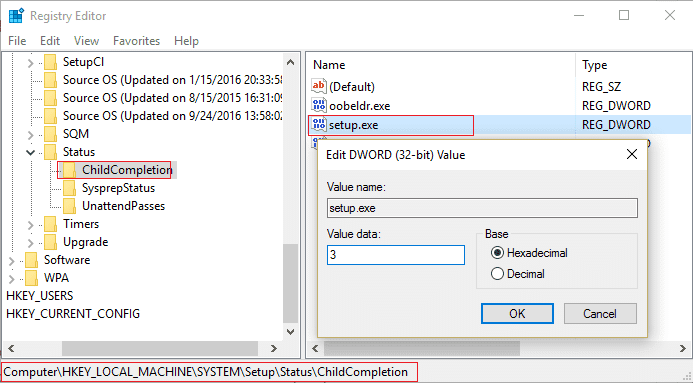
6. Feche o editor do Registro(Registry) e a janela do prompt de comando.
7. Agora clique em OK no erro e seu PC será reiniciado. Após a reinicialização do PC, sua instalação continuará.
Método 2: Verifique os cabos do disco rígido(Method 2: Check Hard Disk Cables)
Às vezes, você pode ficar preso em O computador foi reiniciado inesperadamente ou encontrou um loop de erro inesperado devido a problemas no cabo do disco rígido. Os usuários relataram que trocar os cabos que conectam o disco rígido à placa-mãe corrigiu o problema, então você pode tentar isso.
Method 3: Run Startup/Automatic Repair
1. Insira o DVD de instalação inicializável do Windows 10 e reinicie o PC.
2. Quando solicitado a Pressione(Press) qualquer tecla para inicializar a partir do CD ou DVD , pressione qualquer tecla para continuar.

3. Selecione suas preferências de idioma e clique em Avançar(Next) . Clique em Reparar(Click Repair) seu computador no canto inferior esquerdo.

4. Na tela de escolha de uma opção, clique em Solucionar problemas.( Troubleshoot.)

5. Na tela Solução de problemas, clique na opção Avançado.( the Advanced option.)

6. Na tela Opções avançadas(Advanced) , clique em Reparo automático ou Reparo de inicialização.(Automatic Repair or Startup Repair.)

7. Aguarde(Wait) até que os Windows Automatic/Startup Repairs concluídos.
8. Reinicie(Restart) e você corrigiu com êxito O computador foi reiniciado inesperadamente ou encontrou um erro inesperado(Fix The computer restarted unexpectedly or encountered an unexpected error) , caso contrário, continue.
Leia também: (Also Read:) Como corrigir o reparo automático não conseguiu reparar seu PC.(How to fix Automatic Repair couldn’t repair your PC.)
Método 4: Formate o disco rígido(Method 4: Format Hard Drive)
Nota:(Note:) Este método removerá todos os seus arquivos, pastas e configurações do seu PC.
1. Abra novamente o prompt(Command Prompt) de comando pressionando a tecla Shift + F10 no erro.
2. Agora digite o seguinte comando em cmd e pressione Enter após cada um:
Diskpart list volume select volume 1 (select the disk containing your Windows OS) format fs=ntfs quick label=test
3. Digite(Type) exit e pressione Enter para sair do prompt(Command Prompt) de comando .
4. Depois de reiniciar o computador, o problema com o loop “ O computador foi reiniciado inesperadamente(The computer restarted unexpectedly) ” deve ser corrigido.
5.Mas você precisa instalar o Windows(Windows) novamente.
Recomendado:(Recommended:)
- Corrigir o erro dns_probe_finished_bad_config(Fix dns_probe_finished_bad_config error)
- Corrigir erro de tela azul no Microsoft Edge(Fix Blue Screen error in Microsoft Edge)
- Como criar arquivos vazios no prompt de comando (cmd)(How to create empty files from the command prompt (cmd))
- Correção O aplicativo falhou ao inicializar corretamente(Fix The application failed to initialize properly)
É isso que você corrigiu com sucesso O computador foi reiniciado inesperadamente ou encontrou um erro inesperado,(Fix The computer restarted unexpectedly or encountered an unexpected error,) mas se você ainda tiver alguma dúvida sobre este guia, sinta-se à vontade para perguntar na seção de comentários.
Related posts
Como Fix PC Won't POST
Fix High CPU Usage por Service Host: Sistema Local
Fix Windows não pode se comunicar com o device or resource
Fix Error 0X80010108 No Windows 10
Fix Windows não pôde concluir o formato
Fix Insufficient System Resources Exist para concluir o API Error
Fix Network Adapter Error Code 31 em Device Manager
Fix Windows Computer reinicia sem aviso
Fix VCRUNTIME140.dll está faltando no Windows 10
Fix Host Process para Windows Services parou de funcionar
Fix BAD_SYSTEM_CONFIG_INFO Error
Fix Unable para instalar o Network Adapter Error Code 28
Fix Service Host: System Local (svchost.exe) High CPU and Disk Usage
Fix Ca n't Ligue Windows Defender
Fix Windows Update Error 0x80070020
Fix Computer Wo não vai para Sleep Mode em Windows 10
Como Fix Firefox não joga Videos (2021)
Fix Unable para abrir Local Disk (C :)
Fix Keyboard Não Typing na edição Windows 10
Fix Atualizações do Windows 7 Não baixando
